Vuoi utilizzare il tuo smartphone per la produzione video senza dover investire subito in attrezzature costose? Con l'app AdobeRushpuoi creare videoimpressionantiin modo semplice ed efficace. In questa guida scoprirai come sfruttare al meglio le possibilità di Adobe Rush per portare i tuoi video da smartphone al livello successivo.
Principali considerazioni
- Adobe Rush ti consente di riprendere e modificare video direttamente sul tuo smartphone.
- Attraverso regolazioni manuali dell'esposizione, ISO e bilanciamento del bianco puoi migliorare notevolmente la qualità dell'immagine.
- Il programma offre un'interfaccia intuitiva, ideale per principianti e utenti avanzati.
- Puoi registrare i tuoi video in alta qualità, con la fotocamera posteriore che spesso offre opzioni migliori.
Istruzioni passo dopo passo
1. Imposta il tuo ambiente
Inizia a impostare la tua situazione di ripresa in modo ottimale. Assicurati di filmare in una stanza ben illuminata. La luce naturale è spesso la migliore. Assicurati che il tuo smartphone sia stabilmente montato su un treppiede. In questo modo eviterai riprese mosse.
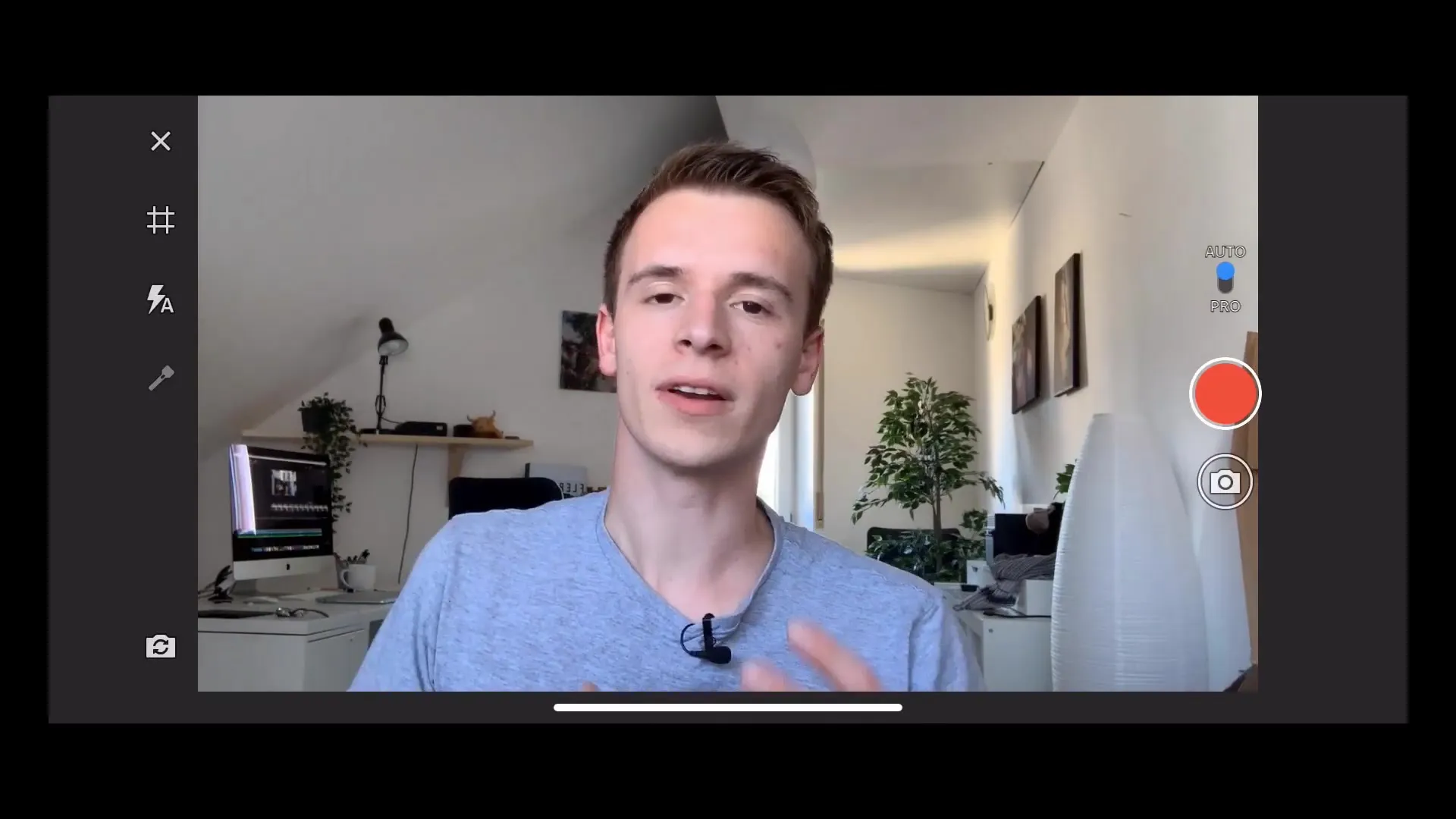
2. Seleziona le impostazioni della fotocamera
Avvia Adobe Rush e seleziona la funzione fotocamera. Metti a fuoco il tuo soggetto. Tocca semplicemente il tuo schermo nel punto in cui desideri regolare il focus e l'esposizione. In questo modo garantisci che la tua immagine abbia la giusta nitidezza.

3. Attiva le linee di griglia
Per migliorare la composizione dell'immagine, attiva le linee di griglia. Questo ti aiuterà a creare un'immagine armoniosa posizionando gli elementi importanti secondo il principio della regola dei terzi.
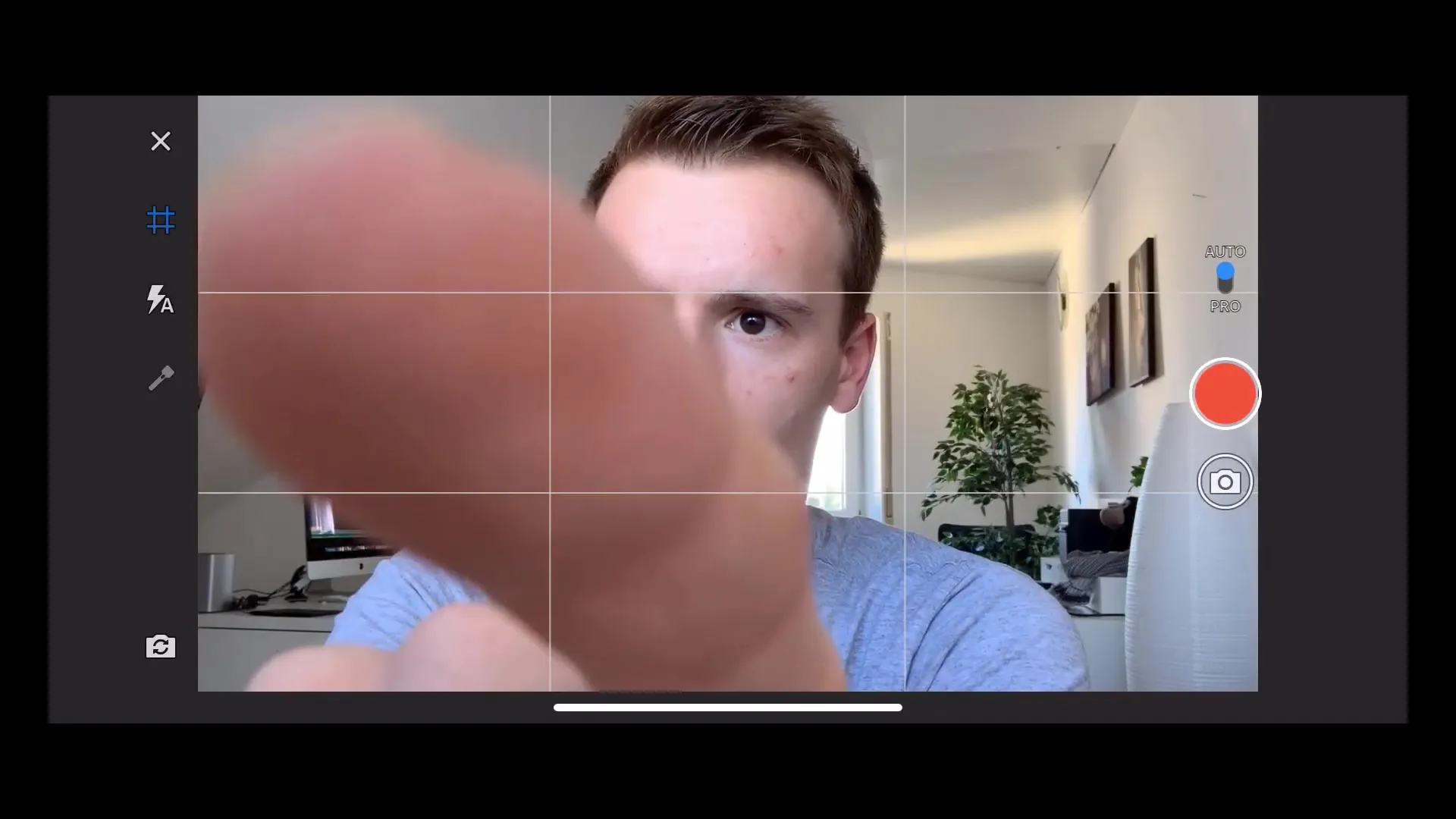
4. Effettua regolazioni manuali dell'esposizione
Vai alle impostazioni di esposizione di Adobe Rush. Ora puoi disattivare l'esposizione automatica per fare regolazioni manuali. Il valore ISO influisce sulla luminosità dell'immagine: più alto è il valore, più luminosa è l'immagine. Fai attenzione a non esagerare per evitare il rumore dell'immagine.
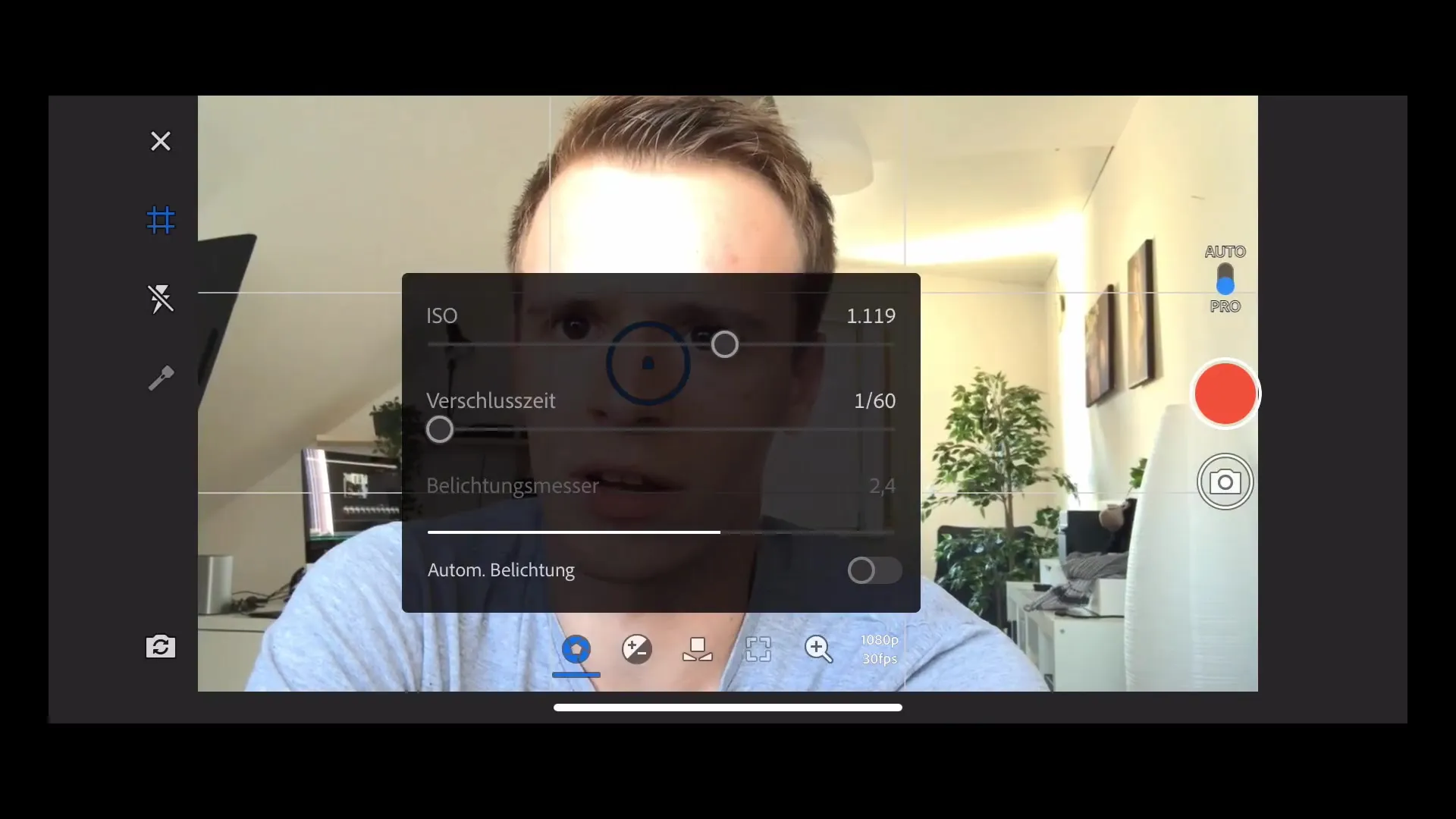
5. Imposta il focus
Per regolare manualmente il focus, tocca il cursore del focus. In questo modo puoi concentrare la nitidezza su una parte specifica dell'immagine. Basta toccare il soggetto che desideri mettere a fuoco.
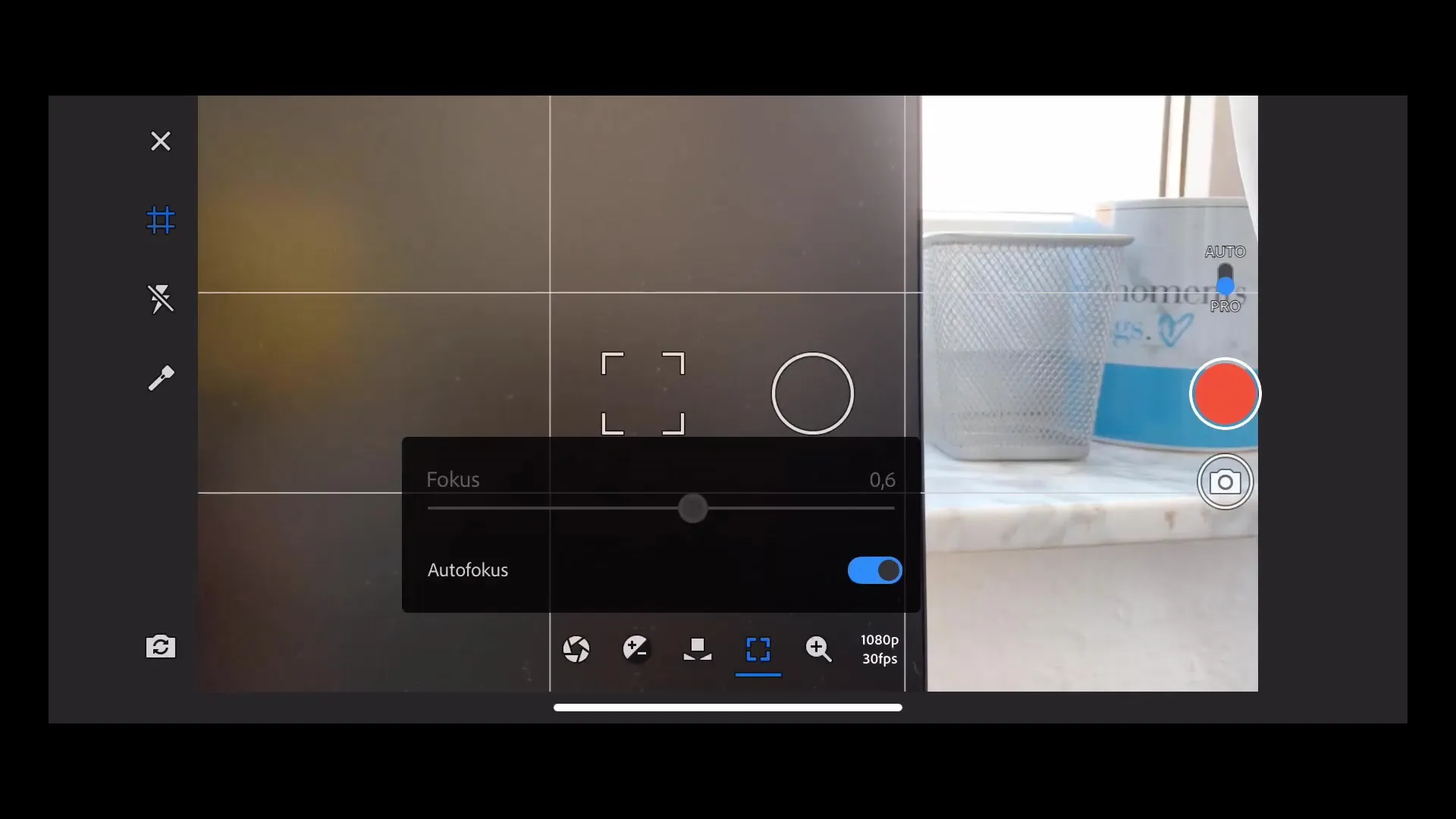
6. Imposta il bilanciamento del bianco
Regolare il bilanciamento del bianco è importante per una corretta rappresentazione dei colori. Puoi utilizzare la funzione automatica o impostarla manualmente. In luce diurna, è consigliato un valore di circa 5500 Kelvin per un aspetto naturale.
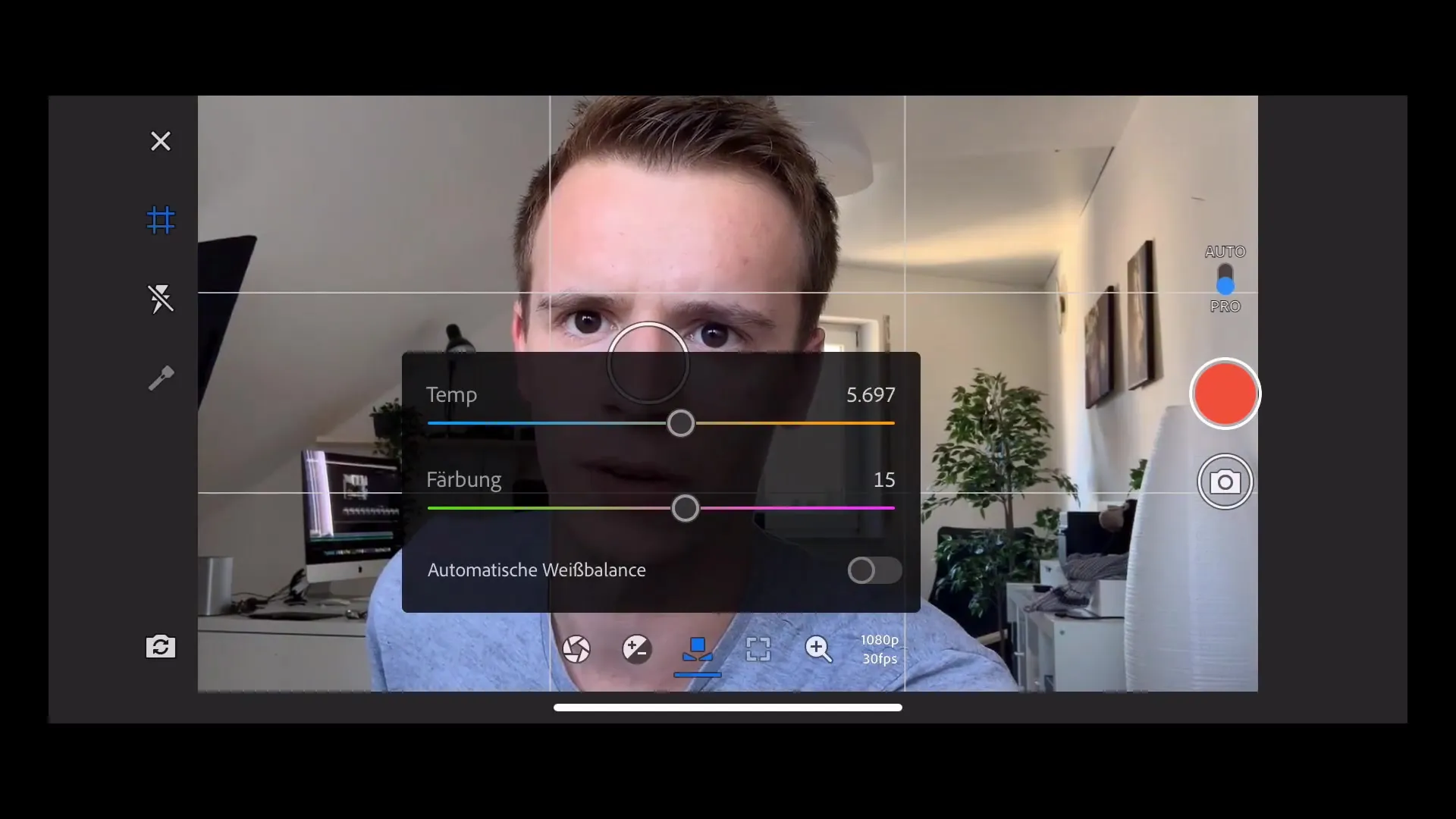
7. Registra il video
Quando sei soddisfatto delle impostazioni, premi il pulsante di registrazione rosso per iniziare a filmare. Assicurati che l'esposizione e il focus rimangano attivi mentre registri il tuo video.
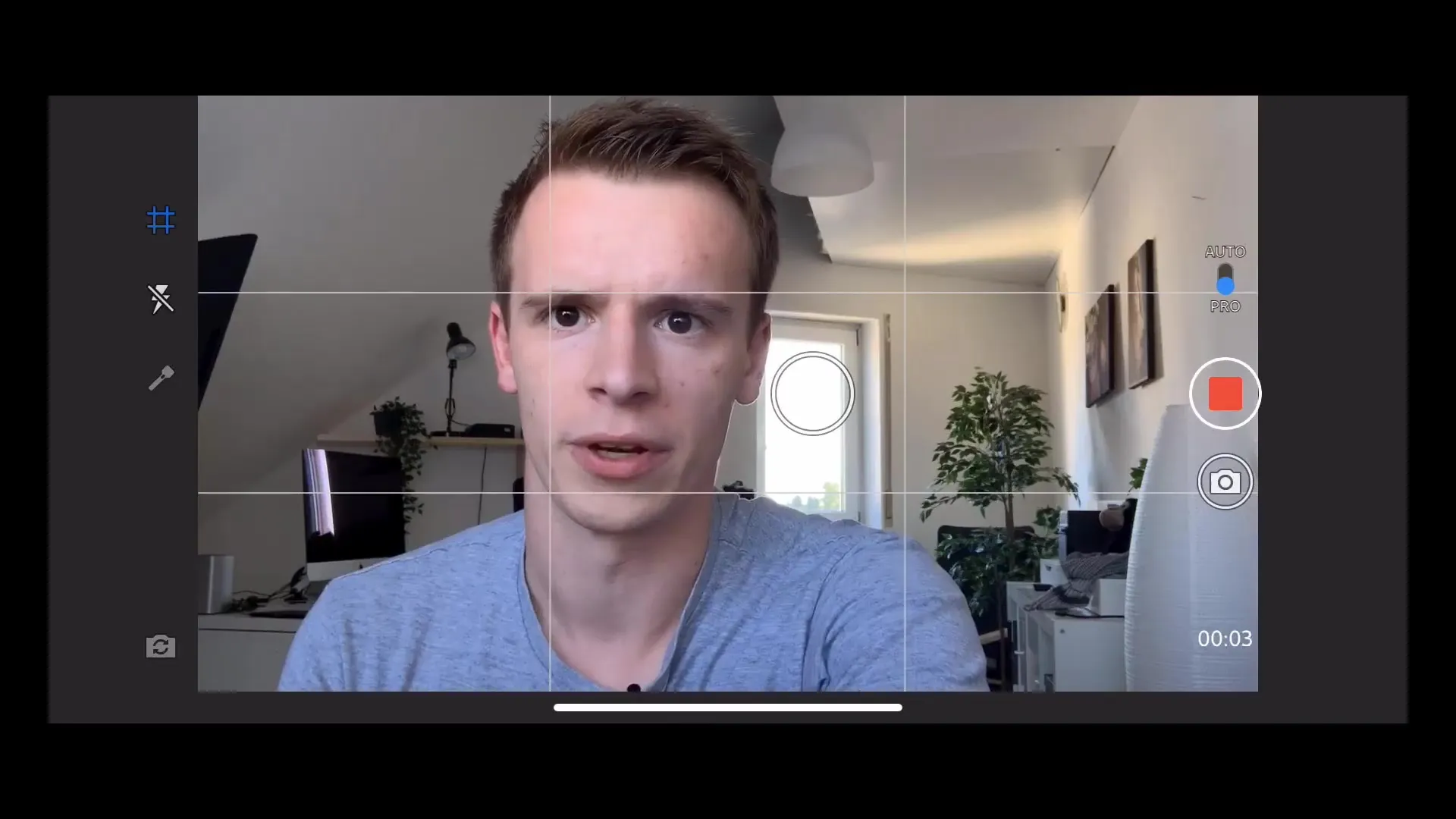
8. Modifica direttamente le riprese
La cosa migliore di Adobe Rush è che puoi modificare i video registrati direttamente nell'app. Utilizza la timeline di modifica integrata per effettuare tagli importanti, aggiungere musica o eseguire correzioni di colore.
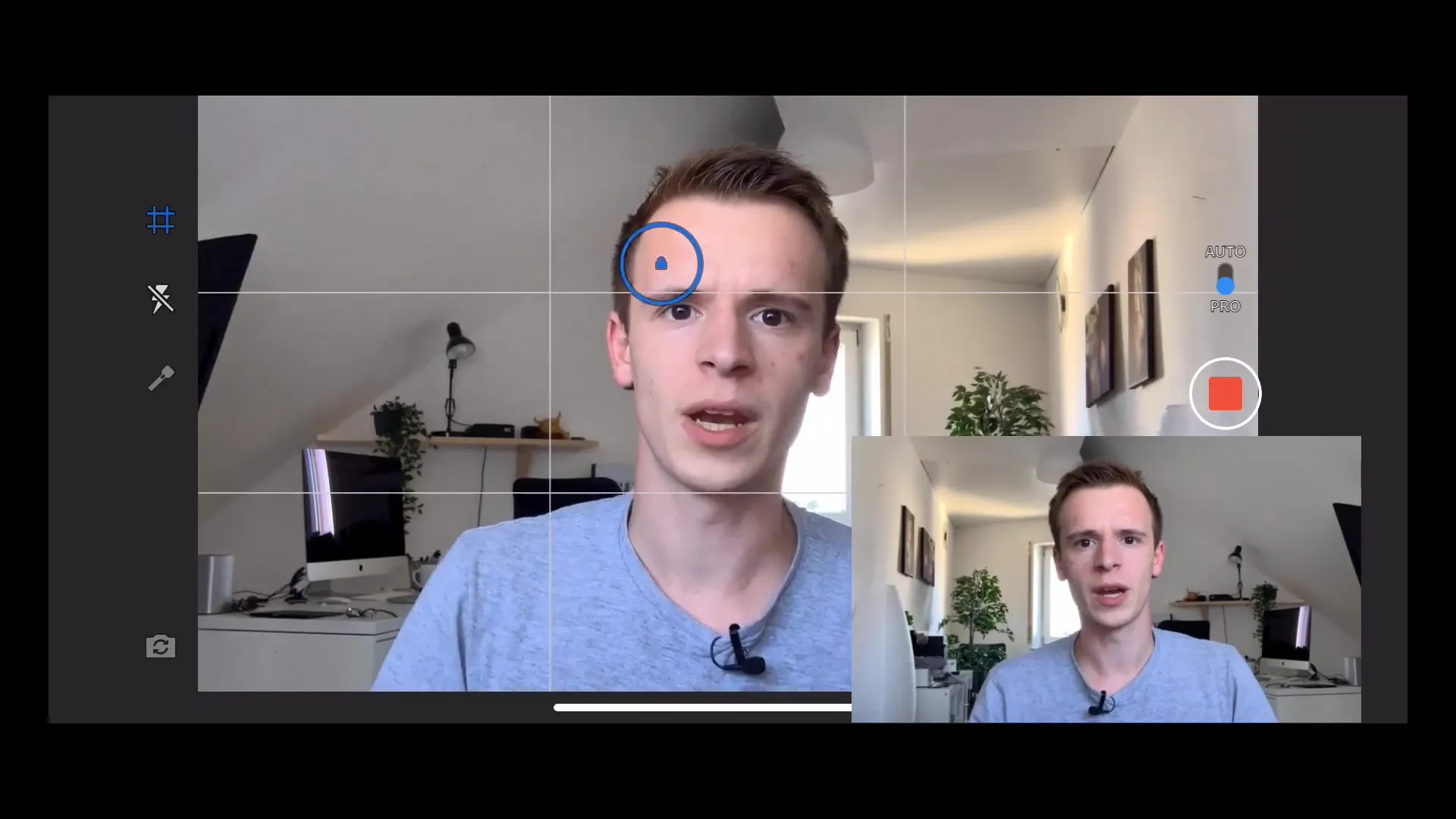
9. Completa ed esporta
Se sei soddisfatto della modifica, salva il tuo progetto. Puoi esportarlo in alta qualità e condividerlo sui tuoi canali di produzione.
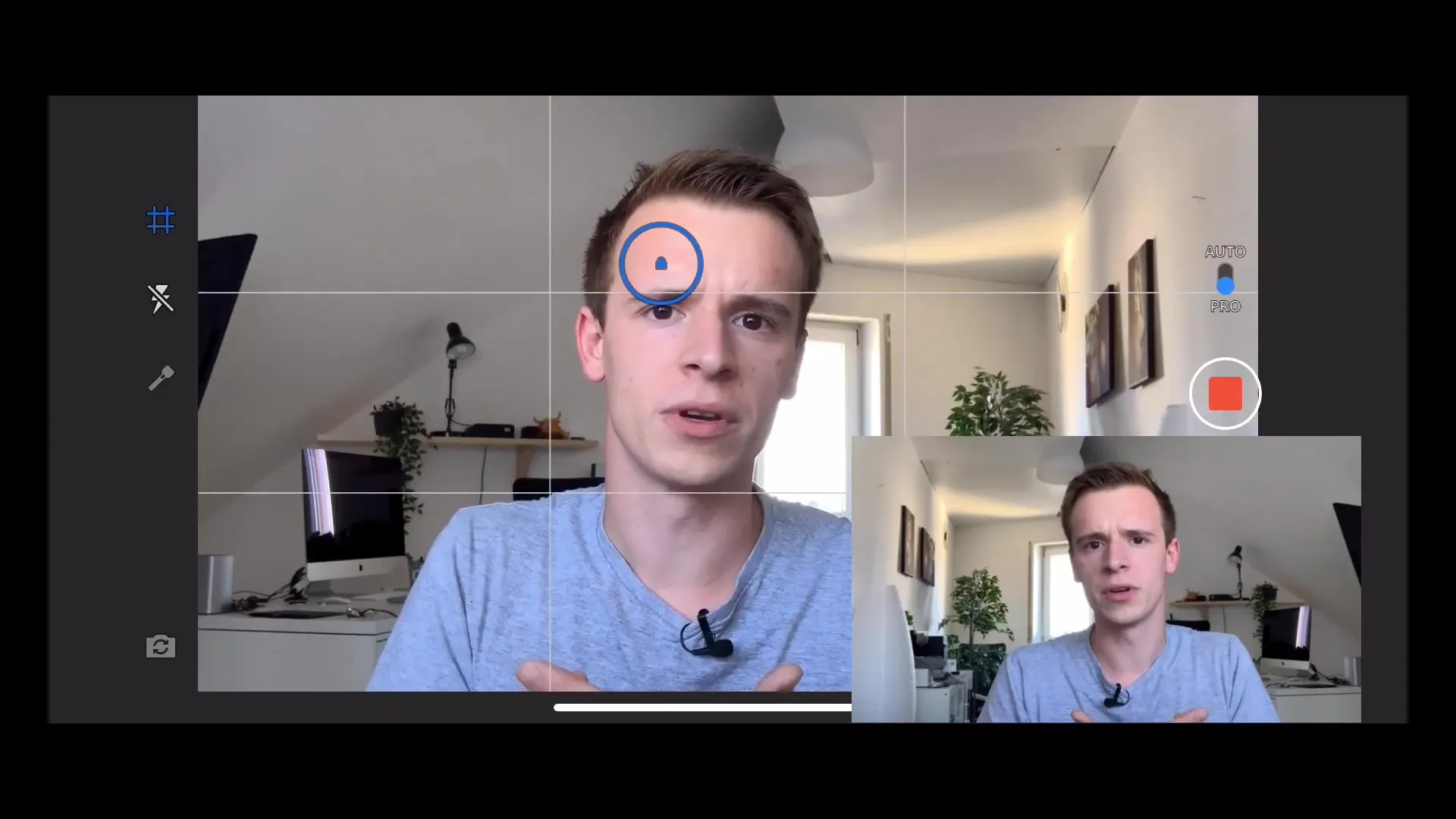
Riassunto - Videografia professionale con Adobe Rush
Questa guida ti ha fornito le conoscenze necessarie per creare video professionalicon Adobe Rush. Seguendo i passaggi descritti qui, puoi migliorare significativamente la qualità dei tuoi video da smartphone, senza sforare il budget.
FAQ
Cos'è Adobe Rush?Adobe Rush è un'app per la modifica video facile da usare, che ti permette di registrare e modificare video sul tuo smartphone.
Posso registrare in 4K con Adobe Rush?La registrazione in 4K è di solito possibile solo con la fotocamera posteriore.
Come posso regolare l'esposizione?Puoi impostare l'esposizione manualmente o utilizzare l'esposizione automatica per trovare i valori ideali.
Adobe Rush è gratuito?Adobe Rush offre una versione gratuita con funzionalità di base, ma ci sono anche versioni a pagamento con opzioni avanzate.
Posso aggiungere musica ai miei video in Adobe Rush?Sì, puoi aggiungere musica o effetti sonori direttamente dall'app ai tuoi video.


